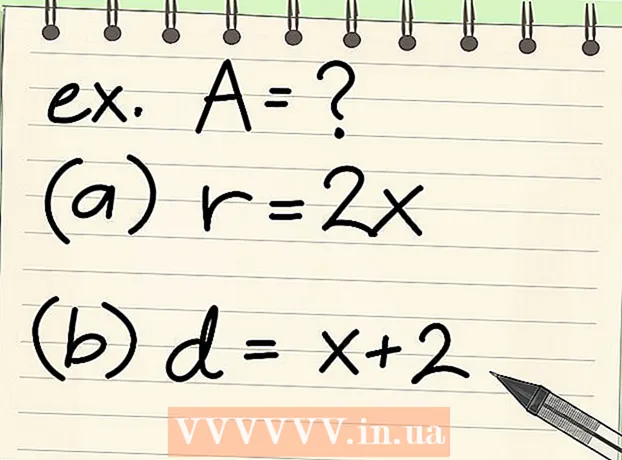Autora:
Eugene Taylor
Data De La Creació:
7 Agost 2021
Data D’Actualització:
1 Juliol 2024

Content
- Per trepitjar
- Mètode 1 de 2: elimineu la pols i la brutícia
- Mètode 2 de 2: netejar i desinfectar la part exterior del teclat
- Necessitats
Si el teclat del MacBook Pro està cobert de brutícia i taques, és hora de provar-ho. No és difícil netejar el teclat, però sí que heu de saber exactament com manejar-lo. Al cap i a la fi, no voleu que el MacBook es faci malbé durant la neteja. En aquest article podeu llegir pas a pas com aconseguir que el teclat del vostre MacBook sigui tan nou com nou.
Per trepitjar
Mètode 1 de 2: elimineu la pols i la brutícia
 Apagueu el MacBook Pro i desconnecteu-lo. Mentre netegeu, premeu moltes tecles i accidentalment podríeu fer alguna cosa malament. Tampoc no vol córrer el risc de patir una descàrrega en netejar un aparell elèctric.
Apagueu el MacBook Pro i desconnecteu-lo. Mentre netegeu, premeu moltes tecles i accidentalment podríeu fer alguna cosa malament. Tampoc no vol córrer el risc de patir una descàrrega en netejar un aparell elèctric. - Potser preferiu no apagar el portàtil, però feu-ho igualment. En fer la neteja, hauríeu de poder prémer totes les tecles sense por a canviar la configuració important ni a enviar per error al vostre cap un correu electrònic ple de tonteries. Penseu en això com un merescut descans per al vostre treballador equip.
 Obriu el portàtil i sacseu-lo suaument per sobre de la paperera. Capgireu el portàtil i sacsegeu-lo per la paperera per desfer-vos de la pols i les molles i desallotjar la brutícia atrapada sota les claus.
Obriu el portàtil i sacseu-lo suaument per sobre de la paperera. Capgireu el portàtil i sacsegeu-lo per la paperera per desfer-vos de la pols i les molles i desallotjar la brutícia atrapada sota les claus. - Premeu totes les tecles unes quantes vegades i torneu a sacsejar l'ordinador portàtil. En prémer les tecles, feu que la brutícia s’afluixi i es mogui, la brutícia que s’hi ha acumulat durant setmanes, mesos o fins i tot anys.
- És possible que vegeu la brutícia que cau del portàtil, però no. En aquest cas, no us desanimeu, ja que aquestes accions ajudaran, en qualsevol cas, a afluixar la brutícia enganxada de manera que s'elimini durant un dels passos següents del procés de neteja.
 Polvoritzeu el teclat amb una llauna d’aire comprimit. Mantingueu el MacBook Pro en un angle de 75 graus mentre ruixeu aire comprimit sobre el teclat. Aquest angle és el millor perquè la brutícia ara pot caure, en lloc d'injectar-la més profundament al portàtil. Mentre pulveritzeu, moveu la llauna d'esquerra a dreta, recorrent la longitud del teclat i, a continuació, cap amunt. Assegureu-vos que no us perdeu cap racó.
Polvoritzeu el teclat amb una llauna d’aire comprimit. Mantingueu el MacBook Pro en un angle de 75 graus mentre ruixeu aire comprimit sobre el teclat. Aquest angle és el millor perquè la brutícia ara pot caure, en lloc d'injectar-la més profundament al portàtil. Mentre pulveritzeu, moveu la llauna d'esquerra a dreta, recorrent la longitud del teclat i, a continuació, cap amunt. Assegureu-vos que no us perdeu cap racó. - Mantingueu el filtre de la llauna d’aerosol a una o dues polzades del teclat.
- Mantingueu sempre l’aerosol en posició vertical.
- És útil si algú us pot ajudar a mantenir l’ordinador portàtil en l’angle recte mentre pulvoreu.
- Si el vostre MacBook Pro és anterior al model del 2016, podeu ometre el pas d’aire comprimit. Amb els models més antics, rocieu la brutícia més profundament al teclat en lloc de sortir.
 Distribuïu aire comprimit sobre l'ordinador portàtil des d'un angle diferent. Gireu el portàtil cap a la dreta i ruixeu aire comprimit sobre les tecles des d'aquest angle. Torneu a mantenir un angle de 75 graus. D’aquesta manera obtindreu totes les molles i xips de galetes que queden al teclat i a sota.
Distribuïu aire comprimit sobre l'ordinador portàtil des d'un angle diferent. Gireu el portàtil cap a la dreta i ruixeu aire comprimit sobre les tecles des d'aquest angle. Torneu a mantenir un angle de 75 graus. D’aquesta manera obtindreu totes les molles i xips de galetes que queden al teclat i a sota. - Recordeu mantenir l’aspersió a una polzada i mitja de distància del teclat. L’aire comprimit té una potència més que suficient per fer esclatar la brutícia des d’aquesta distància. Polvoritzar més a prop pot danyar les tecles.
 Gireu el portàtil a l’altre costat i torneu a escriure aire comprimit sobre el teclat. Ara gireu el portàtil en sentit contrari a les agulles del rellotge en el mateix angle durant el darrer pas de la mànega. Com que torneu a polvoritzar l’aire comprimit sobre les tecles des d’un angle diferent, ara podreu agafar altres brutícies i pols. Polvoreu de nou d’esquerra a dreta i de dalt a baix amb un patró en ziga-zaga.
Gireu el portàtil a l’altre costat i torneu a escriure aire comprimit sobre el teclat. Ara gireu el portàtil en sentit contrari a les agulles del rellotge en el mateix angle durant el darrer pas de la mànega. Com que torneu a polvoritzar l’aire comprimit sobre les tecles des d’un angle diferent, ara podreu agafar altres brutícies i pols. Polvoreu de nou d’esquerra a dreta i de dalt a baix amb un patró en ziga-zaga. - Buideu el vostre autobús passant per sobre del teclat de diverses maneres. Hi ha algun lloc que mereixi una atenció addicional? Ara és el moment per a això.
- Agiteu el portàtil per endavant i endarrere per sobre de la paperera per última vegada per desfer-vos dels últims trossos.
Mètode 2 de 2: netejar i desinfectar la part exterior del teclat
 Empolsineu el teclat amb un drap que no deixi pelussa. No utilitzeu tovalloles aspres ni de paper, ja que poden provocar rascades. El millor és utilitzar un drap suau de microfibra.
Empolsineu el teclat amb un drap que no deixi pelussa. No utilitzeu tovalloles aspres ni de paper, ja que poden provocar rascades. El millor és utilitzar un drap suau de microfibra. - No apliqueu pressió innecessària al teclat, però feu un toc lleuger a l’hora d’espolsar-lo.
 Utilitzeu tovalloletes desinfectants per netejar el teclat. Aquesta part de la neteja és molt satisfactòria, ja que amb un drap de neteja podeu eliminar totes les taques, cercles i altres brutícies. El desinfectant també mata tots els bacteris i virus. No és estrany que s’acumuli molta brutícia al teclat, així que preneu-vos el temps per netejar-lo a fons. Presteu una atenció especial a les taques antiestètiques i a les cantonades greixoses. Aneu amb compte quan netegeu les claus i no feu massa força sobre les parts mòbils.
Utilitzeu tovalloletes desinfectants per netejar el teclat. Aquesta part de la neteja és molt satisfactòria, ja que amb un drap de neteja podeu eliminar totes les taques, cercles i altres brutícies. El desinfectant també mata tots els bacteris i virus. No és estrany que s’acumuli molta brutícia al teclat, així que preneu-vos el temps per netejar-lo a fons. Presteu una atenció especial a les taques antiestètiques i a les cantonades greixoses. Aneu amb compte quan netegeu les claus i no feu massa força sobre les parts mòbils. - Assegureu-vos que les tovalloletes de neteja no continguin lleixiu. Per exemple, utilitzeu tovalloletes Dettol i llegiu detingudament els ingredients de la resta de tovalloletes.
- En lloc de desinfectar les tovalloletes, també podeu utilitzar líquid de neteja per a electrònica en combinació amb un drap de microfibra. També podeu elaborar el vostre propi fluid de neteja amb parts iguals d’aigua i alcohol netejador.
- Tingueu molta precaució quan manipuleu líquids i no deixeu que caiguin gotes al vostre ordinador portàtil. Tingueu a mà una tovallola seca per netejar qualsevol líquid vessat immediatament.
- No ruixeu mai el líquid de neteja directament al teclat, però apliqueu-lo amb un drap de microfibra sense pelusses. Els líquids i els portàtils no són amics. Tingueu-ho en compte per evitar danyar el portàtil mentre netegeu el teclat. Utilitzeu una mica massa poc que massa líquid de neteja.
 Agafeu un drap de microfibra humit i netegeu el teclat. Podeu fregar suaument el teclat amb un drap humit. Això elimina les darreres traces de líquid de neteja i us permet polir una última taca.
Agafeu un drap de microfibra humit i netegeu el teclat. Podeu fregar suaument el teclat amb un drap humit. Això elimina les darreres traces de líquid de neteja i us permet polir una última taca. - Primer, torneu bé el drap humit sobre l’aigüera perquè no voleu que el teclat quedi amarat.
 Asseceu el teclat amb un drap de microfibra sec i sense pelusses. Assegureu-vos que el teclat estigui completament sec abans de tancar l’ordinador portàtil. La humitat residual pot danyar el vostre ordinador portàtil; per tant, doneu-li temps addicional per assecar-se correctament entre les tecles i les sortides. Amb aquest darrer pas, esborreu el teclat del MacBook Pro completament brillant, de manera que torni a quedar tan bo com nou.
Asseceu el teclat amb un drap de microfibra sec i sense pelusses. Assegureu-vos que el teclat estigui completament sec abans de tancar l’ordinador portàtil. La humitat residual pot danyar el vostre ordinador portàtil; per tant, doneu-li temps addicional per assecar-se correctament entre les tecles i les sortides. Amb aquest darrer pas, esborreu el teclat del MacBook Pro completament brillant, de manera que torni a quedar tan bo com nou. - Ara proveu totes les tecles una per una per assegurar-vos que funcionen correctament.
Necessitats
- Una llauna d’aire comprimit
- Dues tovalloletes de microfibra sense pelussa
- Fluid de neteja per a electrodomèstics, tovalloletes desinfectants sense clor o aigua i neteja d’alcohol.